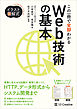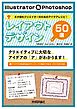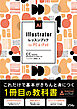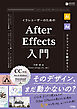アプリケーション作品一覧
-
3.0
-
4.0※この商品はタブレットなど大きいディスプレイを備えた端末で読むことに適しています。また、文字だけを拡大することや、文字列のハイライト、検索、辞書の参照、引用などの機能が使用できません。 エクセルを習得していく過程で,避けて通れないのが「計算」「関数」です。本書は,エクセルの「計算」「関数」を一番やさしく解説した書籍になります。最もよく使う関数のみ扱い,また一度入力した関数の式をコピーして再利用する方法を解説しているなど,実用的な内容に絞っています。一番やさしい書籍ではありますが,この1冊を読めば,実際の表計算で利用する場面で困ることはほとんどないでしょう。
-
-
-
-※この商品はタブレットなど大きいディスプレイを備えた端末で読むことに適しています。また、文字だけを拡大することや、文字列のハイライト、検索、辞書の参照、引用などの機能が使用できません。 ※PDF版をご希望の方は Gihyo Digital Publishing (https://gihyo.jp/dp/ebook/2022/978-4-297-12898-2)も合わせてご覧ください。 「今すぐ使えるかんたん」シリーズの超入門ライン「ぜったいデキます!」に,エクセルが登場です。最新のExcel 2021とMicrosoft 365に対応。Excelの基本操作を学びたい人のために,手取り足取り,操作を省略せず丁寧に解説します。サンプルファイルもダウンロードで入手できるので,本に書いてある通りに操作することで,Excelの基本をしっかり習得できます。ビジネスパーソンからシニアまで,幅広い読者の方におすすめの1冊です!
-
-
-
-※この商品はタブレットなど大きいディスプレイを備えた端末で読むことに適しています。また、文字だけを拡大することや、文字列のハイライト、検索、辞書の参照、引用などの機能が使用できません。 本書はパソコン操作の超入門書で売上No.1のシリーズ,「ぜったいデキます!」のPowerPoint 2021の書籍です。パワーポイントの操作に自信がない人向けに,パワーポイントの操作だけではなく,マウスの操作やキーボードによる文字入力の基本から丁寧に解説します。パワーポイントの操作もめったに使わない難しいものは扱わず,基本操作を身に付けことを目的とします。基本操作と言っても,作りたい資料などは確実に作れるようになります。
-
-
-
-※この商品はタブレットなど大きいディスプレイを備えた端末で読むことに適しています。また、文字だけを拡大することや、文字列のハイライト、検索、辞書の参照、引用などの機能が使用できません。 ※PDF版をご希望の方は Gihyo Digital Publishing (https://gihyo.jp/dp/ebook/2023/978-4-297-13262-0)も合わせてご覧ください。 もはやビジネスに欠かすことのできない,ワードとエクセル。この2つのソフトの使い方を,パソコン初学者向けにわかりやすく解説します。操作手順を省略せず,あれもこれもと詰め込まない「ぜったいデキます!」の特徴によって,ワードとエクセルの基本操作を確実に身につけることができます。ビジネスパーソンからシニアまで,幅広い読者におすすめの1冊です!
-
-※この商品はタブレットなど大きいディスプレイを備えた端末で読むことに適しています。また、文字だけを拡大することや、文字列のハイライト、検索、辞書の参照、引用などの機能が使用できません。 パソコン入門者向けシリーズ、「ぜったいデキます!」の「ワード&エクセル」が、バージョン2019にあわせて改訂しました。ちらしや計算表といった文書を作成しながら、ワードとエクセルの基本操作を、これ1冊でしっかりマスターできます。大きな画面でじっくり丁寧に操作を解説しているので、間違えたり、先に進めなくなったりすることはありません。パソコン初心者の方でも「これなら安心」の1冊です!
-
-※この商品はタブレットなど大きいディスプレイを備えた端末で読むことに適しています。また、文字だけを拡大することや、文字列のハイライト、検索、辞書の参照、引用などの機能が使用できません。 パソコン入門者向けシリーズ,「ぜったいデキます!」で,「ワード&エクセル」が登場です! ちらしや計算表といった文書を作成しながら,ワードとエクセルの基本操作を,これ1冊でしっかりマスターできます。大きな画面でじっくり丁寧に操作を解説しているので,間違えたり,先に進めなくなったりすることはありません。パソコン初心者の方でも「これなら安心!」の1冊です。2016/2013の複数バージョン対応です。
-
-※この商品はタブレットなど大きいディスプレイを備えた端末で読むことに適しています。また、文字だけを拡大することや、文字列のハイライト、検索、辞書の参照、引用などの機能が使用できません。 ※PDF版をご希望の方は Gihyo Digital Publishing (https://gihyo.jp/dp/ebook/2023/978-4-297-13264-4)も合わせてご覧ください。 本書はパソコン操作の超入門書で売上No.1のシリーズ,「ぜったいデキます!」のWord 2021の書籍です。ワードの操作に自信がない人向けに,ワードの操作だけではなく,マウスの操作やキーボードによる文字入力の基本から丁寧に解説します。ワードの操作もめったに使わない難しいものは扱わず,基本操作を身に付けことを目的とします。基本操作と言っても,作りたい書類などは確実に作れるようになります。
-
3.0※この商品はタブレットなど大きいディスプレイを備えた端末で読むことに適しています。また、文字だけを拡大することや、文字列のハイライト、検索、辞書の参照、引用などの機能が使用できません。 普段Excelを使っているので,文書もExcelで作ってしまいたい,Excelの機能を使って便利なビジネス書類を作りたいと考える人向けに,基本的なビジネス文書のフォーマットやさまざまなビジネス文書をExcelで作成する方法を解説しています。ビジネスで利用する様々なタイプの文書を元に,Excelの機能を使ってWordではできない便利な書類作成方法を紹介します。本書内で使用したサンプルはダウンロードで提供します。本書の内容は,Excel 2016およびWindows 10環境で解説,サンプルはExcel 2016/2013/2010対応です。
-
-
-
-※この商品はタブレットなど大きいディスプレイを備えた端末で読むことに適しています。また、文字だけを拡大することや、文字列のハイライト、検索、辞書の参照、引用などの機能が使用できません。 本書は、パソコン初心者向けの、ノートパソコンの解説書です。ノートパソコンをはじめて購入した人を対象に、ノートパソコンとWindows 10の基本操作から、インターネットやメールの利用方法、WordやExcelなどのアプリの使用方法、困ったときの解決法まで、ていねいに紹介します。本書を読めば、最新のノートパソコンの操作がバッチリわかります!
-
-※この商品はタブレットなど大きいディスプレイを備えた端末で読むことに適しています。また、文字だけを拡大することや、文字列のハイライト、検索、辞書の参照、引用などの機能が使用できません。 WordとExcelではがきを作成する方法を丁寧に解説します。お手持ちの写真ファイルはもちろん,付属CD-ROM収録の豊富なイラストファイルをつかって季節の挨拶や年賀状はがきがかんたんきれいに作成できます。はがき印刷の基本はもちろん,はがき印刷のトラブル対策や細かい調整まで解説しているからスムーズに作成できます。さらに封筒印刷や宛名ラベルの作成,名簿作成などはがき関連の基本機能もばっちり解説しています。
-
-
-
-※この商品はタブレットなど大きいディスプレイを備えた端末で読むことに適しています。また、文字だけを拡大することや、文字列のハイライト、検索、辞書の参照、引用などの機能が使用できません。 Microsoft が無償で提供するRPAツール「Power Automate for desktop」の使い方を解説した書籍です。Power Automate for desktopはプログラミング言語を使わずにパソコン業務の自動化処理を行えるWindows用のツールで、Officeとの連携に優れているのが特徴です。Excelのデータ入力、Outlookのメール送信、Webのフォーム入力とデータ取り込みなど、これまで人が手作業で行っていた大量の操作を自動化することで、効率よく仕事に役立てることができます。本書では、Power Automate for desktopを業務で使いたい人を対象に、基本操作から活用までわかりやすく丁寧に解説します。
-
-※この商品はタブレットなど大きいディスプレイを備えた端末で読むことに適しています。また、文字だけを拡大することや、文字列のハイライト、検索、辞書の参照、引用などの機能が使用できません。 本書は、PowerPointを使って資料を作成したり、プレゼンテーションを行う際に役立つノウハウをわかりやすく解説しています。初歩的な操作方法から、知って得する便利な機能まで幅広く取り扱い、これらの操作手順をていねいにわかりやすく解説しています。PowerPoint 2019/2016/2013だけでなくMicrosoft 365にも対応しており、PowerPointを使う方にとって必携の1冊になっています。
-
-※この商品はタブレットなど大きいディスプレイを備えた端末で読むことに適しています。また、文字だけを拡大することや、文字列のハイライト、検索、辞書の参照、引用などの機能が使用できません。 基本操作から便利なテクニック,よくあるトラブルへの対処法まで,PowerPointの使い方をギュッと詰め込んだ一冊です。「スライドに小さく会社名を入れたい!」「グラフに単位を表示させるには?」「文章に動きを付けて目立たせたい!」などなど,数多くの項目を取り上げてわかりやすく解説します。PowerPointの初歩的な操作の方法もしっかりフォローするので,初心者の方にも安心です。PowerPoint 2016/2013/2010に対応しています。
-
-
-
-※この商品はタブレットなど大きいディスプレイを備えた端末で読むことに適しています。また、文字だけを拡大することや、文字列のハイライト、検索、辞書の参照、引用などの機能が使用できません。 本書は、Zoomをビジネスで利用するためのテクニックを集めた技集です。ビジネスの現場でZoomを利用する人のために、アカウントの取得からクライアントツールの導入、Zoomミーティングやチャットの開催・参加の方法、外部ツールとの連携などをていねいに解説します。さらに、有料プランを導入した方や導入を検討している方のために、アカウント/ホスト/ユーザーの管理方法や有料プラン専用の便利機能、ウェビナーの開催方法についても詳しく説明しています。
-
-※この商品はタブレットなど大きいディスプレイを備えた端末で読むことに適しています。また、文字だけを拡大することや、文字列のハイライト、検索、辞書の参照、引用などの機能が使用できません。 【ExcelデータをPythonで自動処理する方法が一冊でわかる!】 本書は、プログラミング言語「Python」を使ってExcelデータを自動処理するテクニックを解説した書籍です。Excelデータを自動処理するには「VBA」を使うのが最も手軽ですが、環境や目的、作業の種類によってはPythonを使ったほうがよい場合もあります。具体的には、 ・Webデータや他形式データとExcelのデータを組み合わせて一括処理したい ・処理対象のデータが膨大なためVBAで作業すると時間がかかる ・実務作業を担当する人がExcelの操作に慣れていない といったケースでは、Pythonのプログラムを利用すると便利です。 本書は、上記のような作業をPythonで自動化・効率化する方法を体系的に解説しているので、ビジネス現場のExcel作業を一瞬で終わらせるテクニックを一冊で身に付けることができます。主な外部ライブラリとして、Excelデータを操作する「openpyxl」とExcelを直接操作する「pywin32」を使用し、データの入力・編集からアプリ作成まで、様々な自動処理の技を紹介しています。 ■目次 ●第1章 これだけは知っておきたい! PythonとExcelの基礎知識 SECTION 001 Excelのデータの内部構造を知ろう SECTION 002 Excelのデータ処理を自動化するには? SECTION 003 Excel内蔵プログラミング言語「VBA」とは? SECTION 004 Excelデータを処理できる「Python」とは? SECTION 005 どちらを使う? VBAとPythonの使い分けのポイント ●第2章 まずはここから! Pythonプログラミングの基本 SECTION 006 Pythonをインストールしよう SECTION 007 Pythonの統合開発環境を使ってみよう SECTION 008 Pythonのコードを実行してみよう SECTION 009 かんたんな計算をしてみよう ……ほか ●第3章 Excel自動化の第一歩! さまざまなExcelデータを処理しよう SECTION 025 セルの番号を指定してデータを取り出そう SECTION 026 セルから数式と計算結果の値を取り出そう SECTION 027 数値セルのデータを取り出そう SECTION 028 特定の単語を含むセルのデータを取り出そう ……ほか ●第4章 表の見栄えも大事! Excelのセル書式を設定しよう SECTION 056 セルのフォントの書式を設定しよう SECTION 057 セルの塗りつぶしの色を設定しよう SECTION 058 セルの表示形式を設定しよう SECTION 059 セル範囲の罫線を設定しよう ……ほか ●第5章 データの見える化も自動化! テーブル・図形・グラフを操作しよう SECTION 068 表の範囲をテーブルに変換しよう SECTION 069 作成済みのテーブルのスタイルを変更しよう SECTION 070 テーブルにデータを追加入力しよう SECTION 071 ピボットテーブルを作成しよう ……ほか ●第6章 面倒な反復処理を自動化! シートとブックを操作しよう SECTION 082 ブックにワークシートを追加しよう SECTION 083 シート名を変更しよう SECTION 084 シートを一時的に隠そう SECTION 085 特定のシートを削除しよう ……ほか ●第7章 データの活用法が広がる! Excelデータと外部データを連携しよう SECTION 102 ファイルの一覧をシートに入力しよう SECTION 103 テキストファイルをシートに入力しよう SECTION 104 複数のテキストファイルを1つのブックにまとめよう SECTION 105 シートのデータをテキストファイルに出力しよう SECTION 106 CSVファイルのデータをシートに入力しよう ……ほか ●第8章 ダイアログやアプリ作成で効率化! Pythonをもっと活用しよう SECTION 116 ファイルダイアログを表示しよう SECTION 117 独自の操作画面を設計しよう SECTION 118 入出庫管理用のアプリを作成しよう
-
-※この商品はタブレットなど大きいディスプレイを備えた端末で読むことに適しています。また、文字だけを拡大することや、文字列のハイライト、検索、辞書の参照、引用などの機能が使用できません。 PDFは,ビジネスの現場で標準的な文書ファイル形式です。PDFを扱うアプリケーション「Acrobat」は,単に文書を閲覧するだけでなく,編集・校閲機能やセキュリティ,モバイル・クラウドへの対応など,さまざまな機能が盛り込まれています。本書では,Acrobatの持つ機能を余すことなく紹介し,ビジネス効率をアップするための技を多数紹介しています。有料のAcrobat DC Pro /Acrobat DC Standard,無料のAcrobat Reader DCに対応のほか,モバイル版,Adobe Document Cloud,Acrobat Webの使い方も解説しています。
-
-※この商品はタブレットなど大きいディスプレイを備えた端末で読むことに適しています。また、文字だけを拡大することや、文字列のハイライト、検索、辞書の参照、引用などの機能が使用できません。 わかりやすい操作で人気のデータベースソフト・FileMaker Proの入門者向け解説書です。データベース開発の工程に加えて,サンプルをもとにデータベースの操作方法を解説しているため,「データベースを開発する人」と「開発ではなく,既存のデータベースを操作する人」のどちらのニーズでも活用できます。パソコンのほか,iPad/iPhoneのモバイル環境でのデータベース活用についても解説します。最新版のFileMaker Pro 16のほか,Pro 15/14のユーザーにも利用していただけます。
-
-※この商品はタブレットなど大きいディスプレイを備えた端末で読むことに適しています。また、文字だけを拡大することや、文字列のハイライト、検索、辞書の参照、引用などの機能が使用できません。 最新のPhotoshop Elements 15に対応した一番わかりやすい解説書です。パソコン初心者でもわかりやすいよう,Photoshop Elements 15の基本機能から新機能までやさしく丁寧に解説します。デジタル写真の取り込みから,写真の加工・補正・修整,フォトアルバムや写真入りハガキの作成まで,基本機能を網羅。RAW現像も徹底解説。大きな画面で順を追って解説するから迷いません。この1冊があれば,Photoshop Elements 15を自由自在に使いこなせるようになります。 さらにサンプルもダウンロード可能です。
-
-※この商品はタブレットなど大きいディスプレイを備えた端末で読むことに適しています。また、文字だけを拡大することや、文字列のハイライト、検索、辞書の参照、引用などの機能が使用できません。 最新のPhotoshop Elements 2018に対応した一番わかりやすい解説書です。パソコン初心者でもわかりやすいよう基本機能から新機能までやさしく丁寧に解説します。デジタル写真の取り込みから,写真の加工・補正・修整,フォトアルバムや写真入りハガキの作成まで,基本機能を網羅。RAW現像も徹底解説。大きな画面で順を追って解説するから迷いません。この1冊があれば,Photoshop Elements 16を自由自在に使いこなせるようになります。 さらにサンプルもダウンロード可能です。
-
-
-
-
-
-※この商品はタブレットなど大きいディスプレイを備えた端末で読むことに適しています。また、文字だけを拡大することや、文字列のハイライト、検索、辞書の参照、引用などの機能が使用できません。 Apple Watchの「使える」アプリをまとめて紹介した書籍です。話題のアプリや定番のアプリなど,目的別に,数多くのアプリを用意しています。Apple Watchのアプリを使いこなしたい人,アプリの数が多すぎて何をインストールしたらよいのかわからないという人にオススメです。健康管理から,スポーツ,ビジネス,SNS,さらにはゲームまであらゆるジャンルのアプリを取りそろえています。
-
-
-
-
-
-※この商品はタブレットなど大きいディスプレイを備えた端末で読むことに適しています。また、文字だけを拡大することや、文字列のハイライト、検索、辞書の参照、引用などの機能が使用できません。 本書は,動画編集ソフト「Adobe Premiere Elements 15」の入門書です。動画のカットや並べ替えといった基本操作から,場面の切り替え効果(トランジション),タイトル,字幕,音楽の追加方法まで,この1冊で動画編集の必須スキルがすべて身に付きます!ソフトの使い方をマスターして,ホームムービー,ウェディングムービー,YouTube動画など,映像作品を自在に作れるようになりましょう!
-
-※この商品はタブレットなど大きいディスプレイを備えた端末で読むことに適しています。また、文字だけを拡大することや、文字列のハイライト、検索、辞書の参照、引用などの機能が使用できません。 Premiere Elements 2018をはじめるなら、この1冊で決まり!本書を読めば、動画編集に必要な操作がすべて身に付きます。動画素材のカットや並べ替えなどの基本操作から、場面の切り替え効果、タイトル、字幕、音楽の追加方法までをしっかり解説。さらに、「特定の色を残してモノクロにする」、「コマ撮り風の映像を作成する」など、動画の演出に使える、ちょっと高度な編集テクニックも紹介しています。大きな画面で見やすく、操作には順番に番号を振っているので迷いません。動画編集が初めての人も安心の1冊です。
-
-※この商品はタブレットなど大きいディスプレイを備えた端末で読むことに適しています。また、文字だけを拡大することや、文字列のハイライト、検索、辞書の参照、引用などの機能が使用できません。 本書は、Microsoft 365(旧Office 365)版のWord・Excel・PowerPoint・Outlookについて扱う入門書です。4つのアプリそれぞれの基本操作から連携技まで幅広く解説しているので、これ1冊でOfficeアプリ一式を使いこなせるようになります。
-
-※この商品はタブレットなど大きいディスプレイを備えた端末で読むことに適しています。また、文字だけを拡大することや、文字列のハイライト、検索、辞書の参照、引用などの機能が使用できません。 コロナ禍でテレワークやリモートでの会議が一般的になり,ツールとしてMicrosoft社のTeamsを利用する企業や学校が増加しています。本書では,Teamsの導入から基本的なメッセージのやり取り,管理者向けのチャネル設定,ビデオ会議やモバイルアプリでの利用まで幅広く解説します。ファイル共有による同時作業やMicrosoft 365内外のアプリとの連携などのより実用的な機能も扱っているので,一冊でひととおりの実務に対応できるようになります。
-
-
-
-※この商品はタブレットなど大きいディスプレイを備えた端末で読むことに適しています。また、文字だけを拡大することや、文字列のハイライト、検索、辞書の参照、引用などの機能が使用できません。 【社会人&学生のOutlookユーザー必携の1冊です!】 Windowsで定番のメールソフト、Outlookの初心者向け解説書です。メールの作成、送受信、整理などの基本的な操作を中心に、連絡先・予定表・タスクの使用法など、Outlookを仕事で使うために必要な知識をコンパクトにまとめています。コロナ禍のテレワークをきっかけに、オンラインの会議・ミーティングで活用する機会が増えたTeamsとの連携についても解説しています。誌面のデザインはこれまでに刊行された『今すぐ使えるかんたんmini』シリーズから一新し、より読みやすくなりました。ノートパソコンと一緒に本書を携帯すると、Outlookで仕事のメールをやり取りするための参考書として活用できます。 ■こんな方におすすめ ・Outlook 2021/Microsoft 365ユーザーの社会人、学生 ■目次 ●Chapter1 Outlookを使いやすく設定しよう Section1 Outlookの4つの機能を知ろう Section2 メールアカウントの設定をしよう Section3 Outlook 2021の画面構成を確認しよう Section4 メッセージ一覧がシンプルに見えるようにしよう Section5 よく使うフォルダーは上に表示しよう ……ほか ●Chapter2 メールの作成・送信をスムーズに行おう Section11 メールの作成/送信の基本を覚えよう Section12 メールの形式をテキスト/HTMLに切り替えよう Section13 返信・転送は別ウィンドウで開くようにしておこう Section14 メールを複数の宛先へ同時に送信しよう Section15 メールの下書きを活用しよう ……ほか ●Chapter3 メールの整理と仕分けで効率アップしよう Section21 未読メールのみを表示しよう Section22 メールを並べ替えて見つけやすくしよう Section23 行方不明のメールは高度な検索で探し出そう Section24 受信したメールを仕分けして整理しよう Section25 設定した条件のメールが目立つようにしよう ……ほか ●Chapter4 連絡先を使いこなそう Section32 連絡先を登録/編集しよう Section33 連絡先を受信メールから登録しよう Section34 グループ登録した連絡先に一括でメールを送ろう Section35 連絡先の情報をメールで送信しよう Section36 連絡先の情報を削除/整理しよう ……ほか ●Chapter5 予定表/タスクを使いこなそう Section39 予定表とタスクの使い分け方を知ろう Section40 Outlookの[タスク]とは Section41 予定表に日本の祝日を設定しよう Section42 予定表に稼働時間を追加しよう Section43 新しい予定を登録しよう Section44 予定にアラームを設定しよう ……ほか ●Chapter6 Outlookのトラブルシューティング Section56 メールアカウントが設定できない Section57 Outlookが動作を停止して起動しなくなった Section58 データファイルが壊れてしまった Section59 送信トレイにメールが残ったまま送信されない Section60 アドレス入力時に候補がいっぱい出てきて見づらい Section61 受信したメールの画像が表示されない Section62 メールの検索ができなくなってしまった Section63 OutlookでTeamsの会議が作成できない Section64 前バージョンのメールや連絡先を引き継ぎたい Section65 Outlookの起動が遅い 付録 覚えておきたい!Outlookのショートカットキー
-
-※この商品はタブレットなど大きいディスプレイを備えた端末で読むことに適しています。また、文字だけを拡大することや、文字列のハイライト、検索、辞書の参照、引用などの機能が使用できません。 データベースアプリケーションMicrosoft Accessを使ってデータベースを構築する方法や,各機能の活用方法を,初心者にもわかりやすく詳細に解説します。Access 2016対応。
-
3.0※この商品はタブレットなど大きいディスプレイを備えた端末で読むことに適しています。また、文字だけを拡大することや、文字列のハイライト、検索、辞書の参照、引用などの機能が使用できません。 写真撮影・投稿SNS「インスタグラム」の操作解説書です。インスタグラムの始め方や投稿方法といった基本的な操作はもちろん、ハッシュタグの効果的な使い方や、各フィルターの特徴など、インスタグラムを使いこなすためのポイントをしっかり解説します。機能面の解説だけでなく、人気インスタグラマーたちによるシーン別撮影テクニックも満載。この1冊で、インスタグラムを楽しく使うことができるようになります!
-
-
-
-
-
-
-
-
-
-
-
-※この商品はタブレットなど大きいディスプレイを備えた端末で読むことに適しています。また、文字だけを拡大することや、文字列のハイライト、検索、辞書の参照、引用などの機能が使用できません。 ※PDF版をご希望の方は Gihyo Digital Publishing (https://gihyo.jp/dp/ebook/2022/978-4-297-13015-2)も合わせてご覧ください。 「今すぐ使えるかんたんmini」シリーズが大幅リニューアルして登場です! よりわかりやすい紙面と丁寧な解説,役立つ機能のみにしぼったコンパクトな内容で,楽しく気軽にExcelの基本操作が身に付きます! 仕事に必須のExcelスキルですが,この操作であっているか不安,もっと便利な使い方はないのかな?と思う方も多いと思います。そんな方も,この1冊があれば,Excelを効率よく使えるようになります! 新社会人の方にもおすすめの1冊です。
-
-※この商品はタブレットなど大きいディスプレイを備えた端末で読むことに適しています。また、文字だけを拡大することや、文字列のハイライト、検索、辞書の参照、引用などの機能が使用できません。 ※PDF版をご希望の方は Gihyo Digital Publishing (https://gihyo.jp/dp/ebook/2022/978-4-297-13023-7)も合わせてご覧ください。 大幅リニューアルした「今すぐ使えるかんたんmini」シリーズのExcel初心者向け操作解説書です。 基本となる知識や用語,便利な機能の説明はもちろん「入力エラーの種類と読み方」「意図しない結果からの修正方法」など,Excel 使用時のトラブルについても知識と解決方法の両面からわかりやすく説明しています。
-
-
-
-
-
3.0
-
-
-
-※この商品はタブレットなど大きいディスプレイを備えた端末で読むことに適しています。また、文字だけを拡大することや、文字列のハイライト、検索、辞書の参照、引用などの機能が使用できません。 普段Excelを使っているので、簡単なビジネス文書もExcelで作ってしまいたい、Excelの機能を使って便利な書類を作りたいと考える人向けに、Excelでの文書作成の基本とExcelの機能を使ったWordではできない便利な書類作成方法を紹介します。本書内で使用したサンプルはダウンロードで提供します。本書の内容は、Excel 2019およびWindows 10環境で解説、サンプルはExcel 2019/2016/2013/Office 365対応です。
-
-※この商品はタブレットなど大きいディスプレイを備えた端末で読むことに適しています。また、文字だけを拡大することや、文字列のハイライト、検索、辞書の参照、引用などの機能が使用できません。 普段Excelを使っているので,文書もExcelで作ってしまいたい,Excelの機能を使って便利な書類を作りたいという人に,Excelでの文書作成の基本とExcelの機能を使ったWordではできない便利な書類の作成方法を紹介します。本書の内容は,Excel 2016およびWindows 10環境で解説,サンプルはExcel 2016/2013/2010対応で,ダウンロードで提供します。
-
-※この商品はタブレットなど大きいディスプレイを備えた端末で読むことに適しています。また、文字だけを拡大することや、文字列のハイライト、検索、辞書の参照、引用などの機能が使用できません。 パソコン入門の定番「今すぐ使えるかんたんminiシリーズ」のExcelマクロとVBAの解説書です。本書は,Excelでのマクロの記録に始まり,マクロの編集,VBAを使ったプログラミングの基本,繰り返しや条件分岐といった柔軟で複雑な処理の作成まで,ひととおりの流れをやさしく解説し,かんたんに習得できるような内容になっています。しかもポケットサイズなので,場所を選ばず手軽に勉強を進められます。はじめてExcel VBAにチャレンジする方にもオススメの1冊です。
-
-※この商品はタブレットなど大きいディスプレイを備えた端末で読むことに適しています。また、文字だけを拡大することや、文字列のハイライト、検索、辞書の参照、引用などの機能が使用できません。 リニューアルした「今すぐ使えるかんたんmini」シリーズより、Excelマクロ&VBAの解説書が登場しました! マクロやVBAの仕組みについて、基礎からしっかり解説しているので、初心者にも安心です。 さらに、表の操作やデータの操作、条件分岐や繰り返しを使った処理など、実務が便利になるようなワザをたっぷり解説! 書籍内で解説しているファイルはサンプルとしてダウンロード可能で、学習にもぴったり。ハンディなサイズで、手元に置きながら操作の参考にできる書籍です。 Excel 2021/Microsoft 365対応。
-
-※この商品はタブレットなど大きいディスプレイを備えた端末で読むことに適しています。また、文字だけを拡大することや、文字列のハイライト、検索、辞書の参照、引用などの機能が使用できません。 AndroidスマートフォンでLINEを楽しみたいときに役立つ解説書です! 基本操作からていねいに解説し,LINEを使い始めたときこそ知りたい便利な技や,困ったときの解決策もわかりやすく解説しています。1つ1つの操作を画面とともに解説していますので,本当に初めての人でも迷わず始められます。コンパクトサイズだから持ち運びも簡単,スマートフォンを持ちながら片手で読み進められます。
-
-※この商品はタブレットなど大きいディスプレイを備えた端末で読むことに適しています。また、文字だけを拡大することや、文字列のハイライト、検索、辞書の参照、引用などの機能が使用できません。 テレワークに必須のアプリ、「Zoom」「Slack」「Chatwork」「Dropbox」「Chromeリモートデスクトップ」の操作解説書です。部署内のコミュニケーションツールとしてSlackが導入された! 取引先との会議をZoomでやるよう依頼された! ファイル共有をDropboxで行うよう言われた! リモートデスクトップ環境をすぐに用意することになった!など、急にテレワークが導入された場合やこれからテレワーク環境を整えようと考えている方に、5大アプリの使い方がこれ1冊で分かる必携の書籍です。基本的に無料版でできる操作を紹介しています。これで「グループチャット」「タスク管理」「ビデオ会議」「ファイル共有」「リモートデスクトップ」の準備は完璧です!
-
-※この商品はタブレットなど大きいディスプレイを備えた端末で読むことに適しています。また、文字だけを拡大することや、文字列のハイライト、検索、辞書の参照、引用などの機能が使用できません。 Windows 10に対応した、パソコン初心者のための技集&トラブルシューティング本の改訂2版です。2019年のアップデートを踏まえ、最新の内容にチューンナップしています。パソコンの基本操作から、ファイルやフォルダの扱いかた、インターネットやメールでのトラブル解決技に加え、ワードやエクセルといったスタンダードアプリの操作に至るまで、パソコン初心者がつまづきやすい操作を幅広くカバー。コンパクトサイズにびっしりと解決技が凝縮された、パソコン初心者必携の1冊です!
-
-※この商品はタブレットなど大きいディスプレイを備えた端末で読むことに適しています。また、文字だけを拡大することや、文字列のハイライト、検索、辞書の参照、引用などの機能が使用できません。 「今すぐ使えるかんたんmini」シリーズから,PowerPointの操作に便利なテクニックを紹介する書籍の登場です! 本書では,PowerPointでスライドや資料を作っていると,「レイアウトを変えるにはどうしたらいいの?」「アニメーションの詳細な設定をしたい!」「グラフの見栄えをよくしたい!」など,色々と疑問や困ったことが出てくる人も多いのではないでしょうか。 本書では,そんな疑問を解決する便利な技を多数紹介!PowerPointを操作する時,手元に置いておくと役立つこと間違いなしの1冊です!
-
-
-
-※この商品はタブレットなど大きいディスプレイを備えた端末で読むことに適しています。また、文字だけを拡大することや、文字列のハイライト、検索、辞書の参照、引用などの機能が使用できません。 組み合わせれば,ココまでできる! 「絶対役立つ」Excel関数スーパーテクニック事典! 本書は,ビジネスの現場でよく用いられる関数を組み合わせて実現できる,自動処理や効率アップに役立つ実践的な活用技を多数紹介した書籍です。実用サンプルシートを用いて「どんな場面で使える技か?」「関数を組み合わせる際の考え方」「組み合わせによる効率アップの効果」をしっかり解説しているので,実際に試しながら関数を組み合わせて使うテクニックの仕組みや効果を学ぶことができます。Microsoft 365の新関数やスピルなどの新機能を使った技も多数紹介しています!
-
3.0※この商品はタブレットなど大きいディスプレイを備えた端末で読むことに適しています。また、文字だけを拡大することや、文字列のハイライト、検索、辞書の参照、引用などの機能が使用できません。 OneNote for Windows 10は,Windows 10に標準搭載されている情報管理ノートです。キーボード,Webクリップ,音声入力などさまざまな方法で集めた情報を,ノートブック/セクション/ページといった概念でルーズリーフにメモを取る感覚でまとめ,手軽に検索することができます。Webブラウザ版やスマートフォン版とも連携できるため,外出先でメモを取ったり,確認したりすることも可能です。 本書は,OneNoteを利用してさまざまアイデアを一元管理して活用したい,ビジネスに活かしたいという人のために,OneNoteの基本操作から便利な活用方法,Webブラウザ版やスマートフォン版の使い方までわかりやすく丁寧に解説しています。
-
-※この商品はタブレットなど大きいディスプレイを備えた端末で読むことに適しています。また、文字だけを拡大することや、文字列のハイライト、検索、辞書の参照、引用などの機能が使用できません。 Excel 2019、Word 2019、PowerPoint 2019の基本操作を1冊で解説する本です。Officeアプリをはじめて使う人、Wordは使ったことがあるけれどExcelやPowerPointは経験がないという人でも、各アプリケーションの操作方法が基礎からわかります。Office 2019はもちろん、Office 365のユーザーにもご利用いただけます。
-
-
-
3.0
-
-※この商品はタブレットなど大きいディスプレイを備えた端末で読むことに適しています。また、文字だけを拡大することや、文字列のハイライト、検索、辞書の参照、引用などの機能が使用できません。 Word 2016/2013/2010の操作で困ったときの解決方法,役に立つ便利な技を紹介する解説書です。基本的な設定,文字の入力,文章の編集,文字の装飾,図や写真の操作,表・グラフの作成,文書の印刷など,Word 2016/2013/2010での作業中に知りたいと思ったことをすぐに調べることができます。職場,学校,家庭など,あらゆる場面でWordを使うユーザーに活用していただけます。
-
-
-
-※この商品はタブレットなど大きいディスプレイを備えた端末で読むことに適しています。また、文字だけを拡大することや、文字列のハイライト、検索、辞書の参照、引用などの機能が使用できません。 パソコン操作解説書の定番「今すぐ使えるかんたんmini」シリーズの,Word 2016解説書です。本書では,「Word 2016 基本&便利技」では扱っていない,より高度で便利な技を中心にコンパクトにまとめ,実際に操作して確認できるサンプル付きで紹介します。日常生活からビジネスの現場まで,あらゆる場面で役立つWord 2016の便利な技・テクニック満載でお届けします。今よりもっとWord 2016を使いこなしたい方にお勧めの1冊です。
-
-※この商品はタブレットなど大きいディスプレイを備えた端末で読むことに適しています。また、文字だけを拡大することや、文字列のハイライト、検索、辞書の参照、引用などの機能が使用できません。 初めての人でも安心! 丁寧でわかりやすい,Adobe Lightroomの操作解説書です。最新Lightroom CCとLightroom Clasic CCの両バージョンに対応。基本的なパラメーターの解説や補正テクニックはもちろん,写真の管理,出力まで一通りの機能を解説しています。この1冊があれば,Lightroomの基本がしっかり身につきます!
-
-
-
-※この商品はタブレットなど大きいディスプレイを備えた端末で読むことに適しています。また、文字だけを拡大することや、文字列のハイライト、検索、辞書の参照、引用などの機能が使用できません。 ※PDF版をご希望の方は Gihyo Digital Publishing (https://gihyo.jp/dp/ebook/2022/978-4-297-13116-6)も合わせてご覧ください。 定番のOfficeアプリ,Word 2021/Excel 2021/PowerPoint 2021でよく使われる基本的な操作を厳選した解説書です。Office 2021とMicrosoft 365のどちらのユーザーでも利用できます。ビジネスユーザー必携の1冊です。
-
-※この商品はタブレットなど大きいディスプレイを備えた端末で読むことに適しています。また、文字だけを拡大することや、文字列のハイライト、検索、辞書の参照、引用などの機能が使用できません。 【この1冊でWordもExcelも“ちゃんと”使える社会人に!】 資料作成に欠かせないWord&Excel。毎日のように使っているのに「思い通りに操作できない」「力業で作っているから時間がかかる」という悩みを放置していませんか?そこで、本書ではWord&Excelでの解決技&便利技を厳選し、その解決方法を詰め込みました。この1冊だけで、 ・デスクに常備して、困ったときにすぐ引く ・ペラペラとめくって便利技を知る など、いろんな使い方ができます。「なんとなく」で使っているWord&Excel、どちらの資料作成業務もスピードアップさせましょう! ■こんな方におすすめ ・WordやExcelの困りごとを1冊で解決したい人 ・WordやExcelの便利技や効率的な使い方を知りたい人 ■目次 ■第1章 Word&Excelの使いはじめの「こんなときどうする?」 ■第2章 Wordの基本と入力の「こんなときどうする?」 ■第3章 編集の「こんなときどうする?」 ■第4章 書式設定の「こんなときどうする?」 ■第5章 表示の「こんなときどうする?」 ■第6章 印刷の「こんなときどうする?」 ■第7章 差し込み印刷の「こんなときどうする?」 ■第8章 図と画像の「こんなときどうする?」 ■第9章 表の「こんなときどうする?」 ■第10章 ファイルの「こんなときどうする?」 ■第11章 Excelの基本と入力の「こんなときどうする?」 ■第12章 編集の「こんなときどうする?」 ■第13章 書式設定の「こんなときどうする?」 ■第14章 計算の「こんなときどうする?」 ■第15章 関数の「こんなときどうする?」 ■第16章 グラフの「こんなときどうする?」 ■第17章 データベースの「こんなときどうする?」 ■第18章 印刷の「こんなときどうする?」 ■第19章 ファイルの「こんなときどうする?」 ■第20章 アプリの連携・共同編集の「こんなときどうする?」
-
-
-
-※この商品はタブレットなど大きいディスプレイを備えた端末で読むことに適しています。また、文字だけを拡大することや、文字列のハイライト、検索、辞書の参照、引用などの機能が使用できません。 ※PDF版をご希望の方は Gihyo Digital Publishing (https://gihyo.jp/dp/ebook/2022/978-4-297-12802-9)も合わせてご覧ください。 大好評No.1 いちばんわかりやすい!ワードとエクセルの教科書です。 「ワードとエクセル,使えますか?」 「使えます!」と即答できない 少しだけ使ったことはあるけれど,自信がない 時間をかけずに必要な操作だけ覚えたい 時間をかけて,たくさんの操作を覚えたい そんなあなたにオススメの1冊です! Wordでの文書作成,Excelでの表作成や関数計算など,基本の操作はもちろんのこと,便利なショートカットキーや時短ワザなど,すぐに役立つ内容が盛りだくさん! 本書には,次のような特徴があります。 オールカラーだから,見やすくてわかりやすいです 操作を省かないので,つまずくことなく学習できます 学習中の疑問や困ったも,しっかりフォローしています 仕事で役立つ応用テクニックも紹介しています WordとExcelはこれ1冊で,即戦力に! ダウンロード特典 本書で解説している操作を今すぐ試せる,サンプルファイルをダウンロードできます。
-
-
-
-
-
-
-
-※この商品はタブレットなど大きいディスプレイを備えた端末で読むことに適しています。また、文字だけを拡大することや、文字列のハイライト、検索、辞書の参照、引用などの機能が使用できません。 Microsoft Wordは文書作成を行うアプリのスタンダードです。つまりは,ビジネスにおける文書や家庭・学校の文書を作成する際には,Wordを使う必要があります。文字入力さえできれば,文書作成は誰にでもできると思われがちです。しかしながら,「綺麗な文書」「ビジネスルールに則った文書」「見るものを引き付ける文書」など,役に立つ文書を作成するには,覚えておかないといけないWordの操作があるのです。本書は,ビジネスシーンなどで役に立つ文書を作成するために必要なWordの操作に限って,わかりやすく・丁寧に,そして「かんたん」に解説したWord解説書のスタンダード書籍です。 なお,本書は,Windowsの最新バージョンWindows 11,Wordの最新バージョンWord 2021に対応した書籍です。Office 365のユーザーも対象です。
-
-※この商品はタブレットなど大きいディスプレイを備えた端末で読むことに適しています。また、文字だけを拡大することや、文字列のハイライト、検索、辞書の参照、引用などの機能が使用できません。 「今すぐ使えるかんたん」シリーズから、WordPressの解説書の登場です!WordPressはバージョンアップにより、「ブロックエディター」という新しい機能が搭載され、より視覚的にページを作成することができるようになりました。本書では、HTMLなどの知識がなくても、簡単にホームページを作る方法を丁寧に解説します。これまでもWordPressを使っていたけれど、バージョンアップしてしまって使い方がわからない!という人にもおすすめの書籍です。
-
3.0※この商品はタブレットなど大きいディスプレイを備えた端末で読むことに適しています。また、文字だけを拡大することや、文字列のハイライト、検索、辞書の参照、引用などの機能が使用できません。 「仕事効率化」「ミスを減らす」「定時退社」をこの1冊で完全解決! ==================================================== 誰も教えてくれないショートカットキーを使いこなして業務効率化! ==================================================== ワークライフバランスが叫ばれる昨今、 無駄な操作や非効率な作業はビジネスの大敵といってもよいでしょう。 そこで取り入れて欲しいのがショートカットキーによる業務スリム化です。 マウス操作からショートカットキーに変更したところで短縮できる時間なんてたかが知れてる? いえいえ、ちりも積もれば山となるということわざがあるように、 一回数秒の短縮でも年間を通してみると、実は何十時間もセーブできてしまうんです! 本書では、絶対に覚えておきたい常識のショートカットキー10個を皮切りに、 デスクトップまわり、文字入力、Officeアプリ共通、Excel、Word、PowerPoint、ネット活用にわけて、 絶対に使えるショートカットキーを百数十個、厳選して集めました。 テクニックや練習なしに業務効率がぐっとあがるショートカットキーは、 ビジネスの新しい武器としてしっかり備えておきたい知識です。 ==こんな人におすすめ== ●業務時間を短縮したい人 ●マウスフリーで快適に作業をしたい人 ●ショートカットキーを使いこなしてまわりと差をつけたい人 ●リモートワークや職場環境などにより、業務についてのサポートをまわりにお願いしにくい人 【Introduction】 「まずはこれだけ覚えればOK」 ショートカットキー 暗黙のキホン 【第1章】 「日々の業務が格段に楽になる!」 デスクトップまわり 暗黙のショートカットキー 【第2章】 「細かいストレスと永遠にさよなら」 文字入力 暗黙のショートカットキー 【第3章】 「1つ覚えれば一石二鳥♪」 Officeアプリ 暗黙のショートカットキー 【第4章】 「ビジネスアプリの真打ち登場!」 Excel 暗黙のショートカットキー 【第5章】 「面倒な書式設定もお任せ!」 Word 暗黙のショートカットキー 【第6章】 「プレゼン上手はパワポ上手!」 PowerPoint 暗黙のショートカットキー 【第7章】 「リモートワークもへっちゃら!」 ネット活用にまつわる暗黙のショートカットキー 東弘子(あずまひろこ) フリーライター&編集者。プロバイダー、パソコン雑誌編集部勤務を経てフリーに。ネットの楽しみ方、初心者向けPCハウツー関連の記事を中心に執筆。著書に「Pages・Numbers・Keynoteマスターブック2020」(マイナビ出版)、「Microsoft Teams 目指せ達人 基本&活用術」(マイナビ出版)など。
-
3.0※この商品はタブレットなど大きいディスプレイを備えた端末で読むことに適しています。また、文字だけを拡大することや、文字列のハイライト、検索、辞書の参照、引用などの機能が使用できません。 ※電子版にはDVD-ROM付録コンテンツは収録しておりません。ただしDVD-ROMに収録したコンテンツの一部(記事で利用したプログラムなど)は読者限定サイトからダウンロードしてご利用いただけます。 「サポート切れが迫っているWindows 7の代わりとして使いたい」 「AIやIoTなど最先端テクノロジーに関わる仕事がしたい」――。 本書は、これからLinuxを始めたいと考えているすべての世代を対象にした「Linuxスタートブック」です。 現在のLinuxは、Windowsの代わりとして十分に活用できるほど、使いやすく高機能になっています。 けれども、LinuxはまだまだWindowsほどメジャーなOSではありません。 それゆえに、始めようと思っても少しばかりハードルが高いのも事実です。 例えば、Linuxは自分でパソコンにインストールしないと、使えるようにはなりません。 インストール作業は一度経験すれは簡単ですが、最初はなかなか理解できずにつまづいてしまうでしょう。 無事インストールできても、OSのアップデートや無線LANへのつなぎ方、アプリケーションの導入や使い方、 それらのバージョン管理、プリンターやBluetoothヘッドフォンなど周辺機器との接続など、 知らなければ使いこなせないこともたくさんあります。 本書は、Linuxを初めて使う人が周囲に頼ることなく自分一人でインストールし、 使いこなせるように、図解を豊富に取り入れて分かりやすく解説しています。 さらに100本のフリーソフトのインストール方法や、 Windowsでは実現できない57個の使いこなしワザなどもまとめて掲載しました。 これ1冊あれば誰でも確実にLinuxを始められます!
-
4.0※この電子書籍は固定レイアウト型で配信されております。固定レイアウト型は文字だけを拡大することや、文字列のハイライト、検索、辞書の参照、引用などの機能が使用できません。 Webの全体像から、HTTPでやりとりする仕組み、さまざまなデータ形式、Webアプリケーションの開発、セキュリティ、システムの構築・運用まで、これからWebにかかわる人が知っておきたい知識をこの一冊で丸ごと解説! すべての項目の解説は、徹底的にイラスト図解化。 これから仕事に必要な知識を学ぶ方に、すばやく、たのしく知識を身につけていただけるよう、読みやすさ、わかりやすさにこだわって制作しています。 ・知識ゼロから全体像がつかめる! ・よく使われる用語の意味がわかる! ・技術の仕組みがスムーズに学べる! 実務に生かせる知識が、確実に身につく、これから学ぶ人のベストな一冊です! <主な対象読者> ・これからIT系の仕事に就かれる方 ・これから社内の情報システムを担当される方 ・Webシステムに関連する技術と実務を、幅広く、バランスよく学びたい方
-
-※この商品はタブレットなど大きいディスプレイを備えた端末で読むことに適しています。また、文字だけを拡大することや、文字列のハイライト、検索、辞書の参照、引用などの機能が使用できません。 SQL 1年生のための入門の入門書! これだけわかればなんとかなる! 本書は「データをデータベースから取ってくる」操作に特化した、SQLの解説書です。 ビジネスにおいて「データ活用」はますます重要になっています。 いまや、SQLはデータを扱うすべての人にとって身につけておきたい、 基本スキルとなりました。 ただ、欲しいデータを取ってくるのにSQLのすべてを知る必要はありません。 本書は、データベースエンジニアではないけれど、「自分の思う通りに データを取ってきたい」という方にお勧めの1冊です。 無償のMySQL Community Editionを使って解説しているので、 本書とパソコン、インターネット環境さえあれば、すぐに学習を始めることができます。 第1章~第8章の章末には「練習問題」を用意しています。学んだ内容が身についた かを、その場で確認しながら読み進めてください。 【こんな方にお勧めします】 ・データ分析を始めたばかりの方 ・分析力をアップしたいマーケター ・フロントエンドエンジニアやWebデザイナー ・表計算ソフトでのデータの抽出・分析に限界を感じている方 【目次】 第0章 使えるデータベースを用意しよう 第1章 SQLでデータをとってこよう 第2章 〇〇なデータをとってこよう 第3章 〇〇で△△なデータをとってこよう 第4章 データをまとめてみよう 第5章 レコードを並び替えてとってこよう 第6章 データを編集しよう 第7章 SELECTの中でSELECTを実行してみよう 第8章 テーブルをくっつけてみよう ※本電子書籍は同名出版物を底本として作成しました。記載内容は印刷出版当時のものです。 ※印刷出版再現のため電子書籍としては不要な情報を含んでいる場合があります。 ※印刷出版とは異なる表記・表現の場合があります。予めご了承ください。 ※プレビューにてお手持ちの電子端末での表示状態をご確認の上、商品をお買い求めください。
-
-※この商品はタブレットなど大きいディスプレイを備えた端末で読むことに適しています。また、文字だけを拡大することや、文字列のハイライト、検索、辞書の参照、引用などの機能が使用できません。 本書では,ベーシンクな配色からイメージ,地域を感じさせる配色など,経験者には枯渇したアイデアを埋めるために,初心者には最適な配色デザインとはこういうものだということの学習に,実際にデザインするうえで非常に役立つ配色デザインのアイデアが満載です。掲載した配色デザインはIllustratorおよびPhotoshopで作成されています(CC/CS6対応)が,ダウンロードサービスにより入手できるので紙面のデザインがどのような構成になっているのかをすぐに確認できます。あらゆるジャンルのクリエイターのネタ切れを解消する配色デザインのアイデアレシピ,パラパラとめくっているだけで新しいインスピレーションが湧き上がってきます。
-
-※この商品はタブレットなど大きいディスプレイを備えた端末で読むことに適しています。また、文字だけを拡大することや、文字列のハイライト、検索、辞書の参照、引用などの機能が使用できません。 【仕事で使えるデザインスキルを身につける!】 「デザインの仕事をしたい!」就職、転職、副業で人気のデザインのお仕事。はたまた、「ちょっとやっといて。」と、デザイナーでもないのに仕事を頼まれることも。「どうしよう、デザインを学びたい!」そんな皆さんのために、IllustratorとPhotoshopを使ったデザインの基本を学べる1冊です。IllustratorとPhotoshopにはじめて触れる人のために、サンプルファイルや画像をダウンロード提供。本を買ったその日から、学習を始められます。 ■こんな方におすすめ ・デザイナーじゃないのに、会社でデザインを頼まれてしまった人 ・デザインスキルを身につけて、転職に役立てたい人 ・デザインの勉強をしてデザイナーになりたい人 ■目次 ●Introduction ソフトの基本操作 操作画面と名称 アプリケーションを起動・終了する パネルを操作する 作業画面を拡大・縮小する 操作を取り消す ファイルを保存・別名保存する Illustratorで図形を作成する Illustratorで色を設定する Illustratorで図形を変形する Illustratorのダイレクト選択ツールで図形を変形する ●Chapter1 名刺を作ろう STEP1 名刺のベースを作成する STEP2 名刺に文字を入力する STEP3 ロゴを配置する ◯名刺のバリエーション 01 横組みレイアウトの名刺 02 縦組みレイアウトの名刺 03 色を使った名刺 04 図形を使った名刺 05 画像を使った名刺 ●Chapter2 ポストカードを作ろう STEP1 メインになる画像を配置する STEP2 配置した画像を補正する STEP3 テキストを入力する STEP4 飾り用の画像を切り抜く STEP5 飾り用の画像を配置する STEP6 地図を作成する ◯ポストカードのバリエーション 01 影を合成したポストカード 02 たくさんの画像を使ったポストカード 03 文字を使ったシンプルなポストカード 04 図形を使ったポストカード 05 合成画像を使ったポストカード ●Chapter3 ポスターを作ろう STEP1 ポスターのベースを作成する STEP2 リードの文字を作成する STEP3 タイトルを作成する STEP4 Photoshopで画像に効果をつける STEP5 Illustratorで複数の画像に同時に効果をつける STEP6 ドロップシャドウ付きの文字を作成する STEP7 奥行き感のある飾り文字を作成する STEP8 本文と地図を配置する STEP9 店舗情報を作成する ◯ポスターのバリエーション 01 グレースケール画像を使ったポスター 02 素材を使ったポスター 03 切り抜き画像を使ったポスター 04 画像をメインに使ったポスター 05 グラデーションを使ったポスター ●Chapter4 小冊子を作ろう STEP1 メニューのベースを作る STEP2 表紙(表1)を作成する STEP3 表紙(表1)の画像を配置する STEP4 表2、ページ1を作成する STEP5 ページ2、3を作成する STEP6 ページ4、表3を作成する STEP7 裏表紙(表4)を作成する ◯小冊子のバリエーション 01 縦書きで文字中心のページ 02 雑誌のように画像と文字がたくさんあるページ 03 見開きで画像を大きく使ったページ ●Chapter5 応用編 Illustrator&Photoshopの便利な機能 01 グラデーションの適用 02 グラデーションガイドを使った編集 03 クリッピングマスク~Illustrator 04 不透明マスク 05 パターン 06 パス上文字 07 エリア内文字 08 テキストの回り込み 09 効果を使ったパスの変形 10 ブレンド 11 カラーガイドを使って色を適用する 12 全体の色をガラッと変更する 13 テキストのアウトライン化 14 欧文回転・縦中横 15 横幅を変える 16 フォントの管理 17 素材を使う[Adobe Stock] 18 描画モード 19 明るさ・コントラスト 20 カラーフィルター 21 彩度の調整 22 色相・彩度・明度の調整 23 トリミング・角度補正 24 スポット修復ブラシ 25 レイヤーマスクでの画像の一部を補正する 26 レイヤーマスクを修正する 27 クリッピングマスク~Photoshop 28 フィルターギャラリー 29 ぼかしギャラリー 30 スマートフィルター 31 入稿の準備~Photoshop 32 入稿の準備~Illustrator ■著者プロフィール 宮川千春、木俣カイ(I&D):印刷媒体、WEBなどのデザインをはじめとして、企画・コーディネーション、教育・執筆まで幅広く手掛ける。自然に囲まれた事務所で、かわいい猫たちと一緒に活動中。
-
-※この商品はタブレットなど大きいディスプレイを備えた端末で読むことに適しています。また、文字だけを拡大することや、文字列のハイライト、検索、辞書の参照、引用などの機能が使用できません。 本書ではデザイナーの仕事のメインと言うべきレイアウトデザインのアイデア(ネタ)を50収録し,初心者・経験者を問わず,アイデアの取っ掛かりというべきものを提供します。アイデアのポイントとそれを表現するためのテクニックをそれぞれ見開きで掲載し,見開きで完結することによって,ひとめで理解できるようになっています。紙面に掲載したレイアウトデザインの完成データはIllustratorおよびPhotoshopで作成されています(CC/CS6対応)が,ダウンロードサービスにより入手できるので紙面のデザインがどのような構成になっているのかをすぐに確認できます。50のレイアウトデザインのアイデアを収録したネタ切れを解消するアイデアレシピ,パラパラ見るだけでも新しいインスピレーションが湧き上がってくるハズです。
-
4.0※この商品はタブレットなど大きいディスプレイを備えた端末で読むことに適しています。また、文字だけを拡大することや、文字列のハイライト、検索、辞書の参照、引用などの機能が使用できません。 【本電子書籍は固定レイアウトのため7インチ以上の端末での利用を推奨しております。文字列のハイライトや検索、辞書の参照、引用などの機能が使用できません。ご購入前に、無料サンプルにてお手持ちの電子端末での表示状態をご確認の上、商品をお買い求めください】 もっと引き出しを増やしたいデザイナーさんのために、「使える」小ネタを集めました。少ない手順でパッと作れて使い回しもできる、お役立ちデザインのネタを取り揃えました。ポスター・雑誌やウェブなどでよく見かけるデザインパーツやパターン、ちょっとしたイラストなど、お手軽なグラフィックデザインのチュートリアルを多数収録。 Illustratorの基本操作はできるけれども、具体的な制作の経験はまだあまりない方、デザインを勉強中の方、ノンデザイナーの方から、仕事で使えるデザインのヒントが欲しい方まで、自分の引き出しを充実させたい方におすすめの1冊です。 ※本電子書籍は同名出版物を底本として作成しました。記載内容は印刷出版当時のものです。 ※印刷出版再現のため電子書籍としては不要な情報を含んでいる場合があります。 ※印刷出版とは異なる表記・表現の場合があります。予めご了承ください。 ※プレビューにてお手持ちの電子端末での表示状態をご確認の上、商品をお買い求めください。
-
-※この商品は固定レイアウトで作成されており、タブレットなど大きいディスプレイを備えた端末で読むことに適しています。 また、文字列のハイライトや検索、辞書の参照、引用などの機能が使用できません。 端末により、見開き表示で、左右が逆になる場合があります。 なお、実際のサービスのインターフェースが変更され、本書内の解説と実際の画面が異なることがありますので、ご了承ください。 クリエイター必須のツールとされるドローインググラフィックソフトのIllustratorは、最新バージョンのCC 2019で通算バージョンは23となりました。 元々、印刷分野向けに作られたIllustratorですが、拡大・縮小などの変形を繰り返しても劣化しないベクトルデータのパスオブジェクトは、使い勝手がよいため、Web用グラフィックの制作用途に利用されているユーザーも多いことでしょう。 時代の流れに沿うように、Web制作のトレンドを意識した機能が多く含まれています。 数あるグラフィックソフトの中で、Illustratorがなぜ多くのプロフェッショナルに使われているかを考えると、用途に応じていろいろ融通が利くことが大きな理由かもしれません。 長い歴史のあるIllustratorですが、根底にあるのはベジェ曲線によるパスの描画です。 パスの描画が自在にできれば、Illustratorは使い手の「思ったように描ける」ツールです。 しかし、このパスの描画が苦手なため、Illustratorを敬遠するユーザーがいることも事実です。 最新のIllustratorは、従来のペンツール以外にも、曲線のように簡単にパスを作成するツールが追加されています。 また、ペンタブレットなどを使えば、ブラシツールや鉛筆ツールなどで手描きの描画も可能です。 本書は、CC 2019の新機能も含めて、Illustratorのほとんどの機能を、図を使ってわかりやすく説明しています。 最初から最後まで読破して全機能をマスターする必要はありませんが、できれば全ページに軽く目を通すことをお勧めします。時間があるときでかまいません。 そうすれば、今まで知らなかった機能や使い方を見つけられると思います。 ちょっとした知識の差が、デザインワークの質やスピードを左右します。 本書がIllustratorを使いこなすのに、ほんの少しでもお手伝いができたら幸いです。 (本書「まえがき」より)
-
-※この商品は固定レイアウトで作成されており、タブレットなど大きいディスプレイを備えた端末で読むことに適しています。 また、文字列のハイライトや検索、辞書の参照、引用などの機能が使用できません。 端末により、見開き表示で、左右が逆になる場合があります。 Illustratorは、PostScriptフォントをデザインするツールとして誕生しました。単体のグラフィックソフトとして発売されてから機能強化を繰り返し、最新バージョンのCC 2017で通算バージョンは21となりました。 発売から20年の歳月の中で、コンピューターは高価で特殊な機械から身近なものへと進化し、並行して登場したインターネットは、既存メディアとはまったく異なった新しいものへと成長しました。 元々、印刷分野向けに作られたIllustratorですが、現在はWeb用グラフィックの制作用途に利用されているユーザーも多いことでしょう。 時代の流れに沿うように、Web制作のトレンドを意識した機能や、タブレットなどの新しいデバイスに対応した機能も追加されたIllustratorは、すでに時代遅れのアプリケーションなのかもしれません。 しかし、激動のIT分野の中で、Illustratorがなぜ多くのプロフェッショナルに受け入れられ、使い続けられているかを考えると、「思ったように描ける」ツールであることが最大の理由なのだと思います。 多くの機能を有するIllustratorですが、根底にあるのはベジェ曲線によるパスの描画です。 パスの操作をマスターすれば、数ある機能は変形や編集を効率化するためにあることが理解でき、意外に使いやすいアプリケーションであることがわかると思います。 本書は、CC 2017の新機能も含めて、Illustratorのほとんどの機能を図を使ってわかりやすく説明しています。 最初から最後まで読破して全機能をマスターする必要はありませんが、できれば全ページに軽く目を通すことをお勧めします。 時間があるときでかまいません。 そうすれば、今まで知らなかった機能や使い方を見つけられると思います。 ちょっとした知識の差が、Illustratorの使い勝手を左右します。 そして、作業時間の大幅アップにつながります。 本書がIllustratorを使いこなすのに、ほんの少しでもお手伝いができたら幸いです。 (本書「まえがき」より)
-
-※この商品はタブレットなど大きいディスプレイを備えた端末で読むことに適しています。また、文字だけを拡大することや、文字列のハイライト、検索、辞書の参照、引用などの機能が使用できません。 あなたはリボン状の見出しパーツを描く最速の方法を知っていますか? 本書は、Illustratorの作業を効率化し、品質もアップできるIllustrator時短テクニックガイドです。Illustrator起動時のストレス軽減テクニック、図形・イラスト、着色、テキストの装飾といった便利技、入稿前チェックなど定番作業のコツなどを紹介します。便利なショートカットキーやスクリプトを使った時短テクも満載しており、プロのノウハウが身につきます!
-
-※この商品はタブレットなど大きいディスプレイを備えた端末で読むことに適しています。また、文字だけを拡大することや、文字列のハイライト、検索、辞書の参照、引用などの機能が使用できません。 Adobe Illustrator(イラストレータ)を使って素早く、きれいに、上手に描きたい人におすすめのIllustratorの操作手順の入門書です。直線や曲線の描き方、トレース機能の使い方、カラー設定、グラデーションメッシュ、パス編集、オブジェクトの変形といったIllustratorの基本操作から、実際に静物やかわいいキャラクターを図形やベジェ曲線を使って描いたり、写真をトレースしたり、グラデーションで立体感を出したり、水彩画のように見せたりする方法の練習まで、実際に作業を進める上でのテクニックを詳細な作業手順と図版を使ってわかりやすく解説しています。練習用サンプルデータのダウンロードサービス付き。同著者の『Photoshop&Illustratorで魅せるイラスト』、『Illustratorでもっと楽しくイラスト』もおすすめです。
-
-※この商品は固定レイアウトで作成されており、タブレットなど大きいディスプレイを備えた端末で読むことに適しています。 また、文字列のハイライトや検索、辞書の参照、引用などの機能が使用できません。 端末により、見開き表示で、左右が逆になる場合があります。 ロング&ベストセラーのイラレ解説書「Illustratorトレーニングブック」が2017年秋リリースの最新バージョンに対応して、さらに詳しくリニューアル! 本書は、Adobe Creative CloudでサポートしているIllustratorCS6からCC2018(22.0.1)までを対象に、基本的な操作方法を効率よく学べるように解説しています。 操作に使うイラストはサポートページからダウンロードできるので、実際に操作して理解を深めることができます。 また、節目には課題があり、内容を理解できたか振り返りながら学習を進めて行きます。 CS6からCC2018まで、大きく分けると6種類のバージョンがあります。 バージョンによって使用できる機能が異なるので、まずIllustratorをアップデートしてから、同じバージョンの解説を読んでください。 バージョンが上がると機能が増えます。 Illustratorを習得した人にとって、新機能は使いやすくなったり、表現力が増すことでしょう。 しかし、これから始める方にとっては覚えることが多くなるので、入門のハードルが上がってしまう面もあります。 本書がそのハードルを下げて、Illustratorでつくる楽しみを感じていただけたら幸いです。 (本書「はじめに」より)
-
3.0※この商品はタブレットなど大きいディスプレイを備えた端末で読むことに適しています。また、文字だけを拡大することや、文字列のハイライト、検索、辞書の参照、引用などの機能が使用できません。 「イラレ」を学びたいすべての人へ。 最新のCC(Creative Croud)に対応したIllustratorの入門書。 基本操作から、ロゴやイラストなどのデザイン制作、便利な機能の使いこなしテクニック、入稿データの作成方法まで、 実務に活用できるIllustratorの使い方をわかりやすく解説しています。 はじめてIllustratorを学ぶ方にも、わかりやすいレッスン形式で操作を解説。 紙面で使用しているサンプルデータをダウンロードして、 実際に手を動かしながら学んでいくことで、 1つずつ確実にステップアップしていくことができます。 主にはじめてIllustratorを学ぶ方を対象に解説していますが、 古いバージョンには搭載されていなかった新機能や便利な機能も紹介していますので、 プロの方にもご活用いただけます。 本書は全14章構成。 基本操作から始めて、応用した使い方、 さらに自身でオリジナル作品を作成する流れまでを 丁寧な解説でサポートします。 各章末には章内で学んだことを復習するための 演習問題が付いています。 ◆目次◆ Lesson1 Illustratorとデジタル画像の基礎知識 Lesson2 Illustratorの基本操作 Lesson3 線や図形を描いてみよう Lesson4 オブジェクトを変形してみよう Lesson5 オブジェクトを加工してみよう Lesson6 色と線の設定とアピアランスの活用方法 Lesson7 文字の使い方をマスターしよう Lesson8 Illustratorの便利な機能を使ってみよう Lesson9 パターンとブラシの活用方法を知っておこう Lesson10 イラストやグラフを作成してみよう Lesson11 ロゴやデザインパーツを作ってみよう Lesson12 グラフィックデザインを作ってみよう Lesson13 印刷用データの作成方法 Lesson14 WebデザインでIllustratorを活用しよう
-
-※この商品はタブレットなど大きいディスプレイを備えた端末で読むことに適しています。また、文字だけを拡大することや、文字列のハイライト、検索、辞書の参照、引用などの機能が使用できません。 最新のCC(Creative Cloud)に対応したIllustratorの入門書。 パソコンでの操作はもちろん、iPad版Illustratorの操作方法も解説しています。 基本操作から、ロゴやイラストなどのデザイン制作、便利な機能の使いこなしテクニック、入稿データの作成方法まで、実務に活用できるIllustratorの使い方をわかりやすく解説しています。 はじめてIllustratorを学ぶ方にも、わかりやすいレッスン形式で操作を解説。 紙面で使用しているサンプルデータをダウンロードして、実際に手を動かしながら学んでいくことで、1つずつ確実にステップアップしていくことができます。 主にはじめてIllustratorを学ぶ方を対象に解説していますが、古いバージョンには搭載されていなかった新機能や便利な機能も紹介していますので、プロの方にもご活用いただけます。 本書は全14章構成。 基本操作から始めて、応用した使い方、さらに自身でオリジナル作品を作成する流れまでを丁寧な解説でサポートします。
-
-※この商品はタブレットなど大きいディスプレイを備えた端末で読むことに適しています。また、文字だけを拡大することや、文字列のハイライト、検索、辞書の参照、引用などの機能が使用できません。 この本は「イラレをある程度使える人」向けの After Effects入門書です。 イラレやフォトショは使えるけど、動画はまだ手を出していない。 そんな方にぜひ読んでいただきたい1冊です。 実は、イラレやフォトショの基礎知識はAfter EffectsやPremiere Proなどを使った動画制作にもすごく役立ちます。 イラレユーザーやフォトショユーザーはまったくのゼロから動画制作を学ぶ人より、かなり大きなアドバンテージがあると言えるでしょう。 しかし「動画」と「静止画」では異なることもたくさんあります。 大きな違いは「動き」と「時間」です。 「動き」と「時間」は静止画にはない、映像表現特有のものなので、最初は戸惑うかもしれませんが 基本を理解すると表現の幅はどんどん広がっていきます。 この本は静止画と動画の考え方の違いやイラレとの違い、あるいは共通することなど、イラレユーザーが疑問に感じそうなところを特に丁寧に解説しています。 イラレで作ったロゴをスライドインさせたり、フェードイン・フェードアウトさせたり。 ユニコーンの羽根がパタパタと動くアニメーションをつけたり。 もし自分で作ったイラストやデザインを動かすことができたら、クリエイティブがもっと楽しくなること、間違いなしです。
-
-※この商品はタブレットなど大きいディスプレイを備えた端末で読むことに適しています。また、文字だけを拡大することや、文字列のハイライト、検索、辞書の参照、引用などの機能が使用できません。 ※この電子書籍は紙版書籍のページデザインで制作した固定レイアウトです。 医用画像処理・解析のためのPython入門 決定版! 医用画像の分野では画像診断支援の分野で大きな期待が寄せられ、今後人工知能が組み込まれたAI-PACS(画像保管管理システム)の普及が予想されています。こうした状況の中で最近注目されているプログラム言語であるPythonは初学者にも学びやすく、また画像処理や人工知能のためのパッケージが多く提供されています。これらを上手く使うことで様々なソフトウェア作成することができ、簡単な実験から臨床研究などへ幅広くPythonは適しています。 本書ではこれからPythonを学ぼうとする初学者からPythonを使いこなして画像処理から人工知能研究、さらにアプリケーション開発者まで、幅広く対応できる内容をまとめています。 第1章 開発環境を構築する(平原 大助・佐々木 邦暢) 第2章 Pythonプログラミングの基本を学ぶ(齋藤 静司) 第3章 Pythonを使って画像処理の基本を理解する(小林 達明) 第4章 医用画像の標準規格DICOMを理解する(上杉 正人) 第5章 Pythonを使った人工知能の前処理を学ぶ(佐保 辰典) 第6章 Pythonを使った人工知能の基本を理解する(佐保 辰典) 第7章 人工知能開発の応用(高屋 英知・平原大助)
-
-※この商品はタブレットなど大きいディスプレイを備えた端末で読むことに適しています。また、文字だけを拡大することや、文字列のハイライト、検索、辞書の参照、引用などの機能が使用できません。 無料ソフトでWindowsをさらに便利に使いこなす! 本書は、本当に役立つWindows用のフリーソフトを紹介する1冊です。 【目次】 「Windowsユーザーのための フリーソフト最強ガイドブック」 Part1 基本のソフト Part2 快適インターネット Part3 動画&音楽ソフト Part4 画像&ペイントソフト Part5 ビジネスソフト Part6 コピー&保存ソフト Part7 ユーティリティソフト Part8 おすすめソフト 「全部無料! Windows10超便利フリーソフト&アプリ活用ガイド」 File00 はじめに File01 ディスクやサイトからファイルを入手できるソフト File02 動画や音楽をより楽しむためのソフト File03 画像の加工・編集ができるソフト File04 ビジネスや日常に使える便利なソフト File05 ネット環境をより快適にするソフト File06 PC作業を効率化できるソフト File07 取り扱い注意!便利な裏ソフト フリーソフトは数あれど、一体どれがいいのか分からないため 使わないままでいる人は多いのでは? でも、それじゃもったいない! 本書は、入れてよかった! と心から思えるフリーソフトを厳選して紹介。 仕事を効率化するソフトから画像の編集や加工に役立つソフト 動画や音楽を楽しむためのソフト、ネット環境をよりよくするソフト さらに、マル秘の裏ソフトまで集めました。 全ページカラーで、手順を追って丁寧に解説しているので パソコン初心者でも簡単に使いこなすことができます。 ※本書は 「Windowsユーザーのための フリーソフト最強ガイドブック」(2020年5月)と 「全部無料! Windows10超便利フリーソフト&アプリ活用ガイド」(2020年1月)を 合本化した作品です。
-
-本書は「実践!サーバーサイドKotlin」シリーズの第三弾として、「ひとつのアプリケーションを完成させるまで」ではなく「これをサーバーサイドKotlinでやるにはどうしたらいいか?」について、すでにKotlinでの開発経験のある方に向けて解説しています。GitHubなどによるシングルサインオンやTwitterAPIの利用など、より実際のバックエンド開発に役立つ情報を深堀りしています。
-
-※この商品はタブレットなど大きいディスプレイを備えた端末で読むことに適しています。また、文字だけを拡大することや、文字列のハイライト、検索、辞書の参照、引用などの機能が使用できません。 プロの写真は色調や陰影がはっきりしていて迫力があり、綺麗です。そういう写真を撮れたらいいなと思ったことはありませんか? 本書は、初心者からプロまで世界中の写真愛好家が使う定番ソフト「Lightroom Classic CC」を使って、色調や陰影を調整する方法を解説した入門書です。暗い写真にメリハリをつける、色を自然に仕上げるなど、あなたの写真をより魅力的にする方法が満載です!
-
-1巻8,580円 (税込)Microsoft Pressの「インサイドWindows(Windows Internals)」シリーズは、1992年に原書の初版が『Inside Windows NT』として発行されました(訳書の発行は1993年)。 それ以来、Windowsのバージョンアップのたびに改訂を続け、Windowsの内部構造を解き明かすバイブルとして開発者・システム管理者に永く読み継がれてきました。 そして初版から25年目の2017年、待望の第7版の原書“Windows Internals, Seventh Edition, Part 1: System architecture, processes, threads, memory management, and more”が満を持して発行されました。 本書はその日本語翻訳版です。 本書はWindowsのアーキテクチャと内部構造を掘り下げ、コアコンポーネントが背後でどのように動作するのかを明らかにします。また、ハンズオンの実習を通して、Windowsの内部的な挙動を実際に体験でき、アプリケーション設計やデバッグ、システムパフォーマンス、およびサポートの改善に活用できる知識を得ることができます。第7版ではWindows 10およびWindows Server 2016に対応したうえ、スレッドの章が独立し、メモリ管理の章とI/Oシステムの章が下巻から上巻に移動しました。 訳書の制作にあたっては、日本語版Windows環境で動作確認を行い、原書発行後に行われたWindowsの更新をできる限り反映しました。 2017年10月にリリースされたWindows 10バージョン1709(Fall Creators Update)についても、できるだけ訳注で補足しています。
-
3.0※この商品はタブレットなど大きいディスプレイを備えた端末で読むことに適しています。また、文字だけを拡大することや、文字列のハイライト、検索、辞書の参照、引用などの機能が使用できません。 “インタラクションデザイン”とは、製品やサービスを通じて、人々がどのように互いとつながり合うかをデザインすることです。対象がデジタルなものかアナログなものか、手に取ってみることができるものかどうかに関わらず、インタラクションデザインのテクニックを適用することで、人間同士のインタラクションがもっと豊かに、もっと深く、もっと優れたものになります。本書では、インタラクションデザインに関する概念だけでなく、具体的なアプローチや事例が多数紹介されています。既にインタラクションデザイナーとして活躍している人、単にインタラクションデザインに関心があるだけの人、(まだ)インタラクションデザインの意味すら知らない人など広範囲な読者に役立つ、新たなデザイン分野の教科書です。 ■CONTENTS Introduction:イントロダクション/Chapter 1:インタラクションデザインとは何か?/Chapter 2:出発点/Chapter 3:インタラクションデザインの基礎/Chapter 4:デザインリサーチとブレインストーミング/Chapter 5:インタラクションデザインの技術/Chapter 6:インターフェースデザインの基礎/Chapter 7:賢明なアプリケーションと巧妙な機器/Chapter 8:サービスのデザイン/Chapter 9:インタラクションデザインの未来/Epilogue:永遠なるデザイン ■著者 Dan Saffer(ダン・サファー)Adaptive Path のインタラクションデザイナー、インタラクションデザイン修士、インタラクションデザイン協会理事。米グラフィックアーツ協会、米インダストリアルデザイナー協会会員。2005年より、米国有数のデザインファームである Adaptive Path 社のインタラクションデザイナーとして活動。ウェブサイト、インタラクティブTVサービス、モバイル機器、ロボットナビゲーションシステムなど、幅広い製品のインタラクションデザイン牽引役として活躍中。主なクライアントは「Fortune 500(フォーチュン誌による企業番付)」に名が連なるような企業、政府機関、非営利団体、新興企業と多岐にわたっている。 ※著者略歴は書籍刊行時のものを表示しています。

![今すぐ使えるかんたん Jimdo 無料で作るホームページ[改訂3版]](https://res.booklive.jp/417052/001/thumbnail/S.jpg)

![今すぐ使えるかんたん ぜったいデキます! エクセル関数超入門[改訂2版]](https://res.booklive.jp/999471/001/thumbnail/S.jpg)
![今すぐ使えるかんたん ぜったいデキます! エクセル超入門 [Office 2021/Microsoft 365 両対応]](https://res.booklive.jp/1184345/001/thumbnail/S.jpg)
![今すぐ使えるかんたん ぜったいデキます! スマートフォン超入門 Android対応版[改訂2版]](https://res.booklive.jp/640183/001/thumbnail/S.jpg)
![今すぐ使えるかんたん ぜったいデキます! パワーポイント超入門 [Office 2021/Microsoft 365 両対応]](https://res.booklive.jp/1347809/001/thumbnail/S.jpg)
![今すぐ使えるかんたん ぜったいデキます! LINE超入門[改訂2版]](https://res.booklive.jp/537702/001/thumbnail/S.jpg)
![今すぐ使えるかんたん ぜったいデキます! ワード&エクセル超入門 [Office 2021/Microsoft 365両対応]](https://res.booklive.jp/1295675/001/thumbnail/S.jpg)
![今すぐ使えるかんたん ぜったいデキます! ワード&エクセル超入門 [2019/2016対応版]](https://res.booklive.jp/831614/001/thumbnail/S.jpg)
![今すぐ使えるかんたん ぜったいデキます! ワード&エクセル超入門[2016/2013対応版]](https://res.booklive.jp/439677/001/thumbnail/S.jpg)
![今すぐ使えるかんたん ぜったいデキます! ワード超入門 [Office 2021/Microsoft 365 両対応]](https://res.booklive.jp/1295676/001/thumbnail/S.jpg)
![今すぐ使えるかんたん 定番ビジネス文書がすぐに作れる! Excel文書作成 [Excel 2016/2013/2010対応版]](https://res.booklive.jp/436756/001/thumbnail/S.jpg)

![今すぐ使えるかんたん ノートパソコン Windows 10入門[改訂2版]](https://res.booklive.jp/626135/001/thumbnail/S.jpg)
![今すぐ使えるかんたん はがき作成 [Word & Excel 2016/2013/2010対応版]](https://res.booklive.jp/399849/001/thumbnail/S.jpg)
![今すぐ使えるかんたん はがき 名簿 宛名ラベル[改訂5版]](https://res.booklive.jp/675940/001/thumbnail/S.jpg)

![今すぐ使えるかんたん PowerPoint 完全ガイドブック 困った解決&便利技 [2019/2016/2013/365対応版]](https://res.booklive.jp/810401/001/thumbnail/S.jpg)
![今すぐ使えるかんたん PowerPoint 完全ガイドブック 困った解決&便利技 [PowerPoint 2016/2013/2010対応版]](https://res.booklive.jp/423063/001/thumbnail/S.jpg)




![今すぐ使えるかんたん FileMaker Pro[FileMaker Pro16/15/14対応版]](https://res.booklive.jp/460389/001/thumbnail/S.jpg)


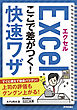
![今すぐ使えるかんたんPLUS+ iPhoneアプリ 完全大事典 2018年版[iPad/iPod touch対応]](https://res.booklive.jp/467281/001/thumbnail/S.jpg)

![今すぐ使えるかんたんPLUS+ Androidアプリ 完全大事典 2019年版 [スマートフォン&タブレット対応]](https://res.booklive.jp/574498/001/thumbnail/S.jpg)





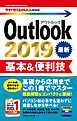
![今すぐ使えるかんたんmini Outlookの基本と便利がこれ1冊でわかる本[Office 2021/Microsoft 365 両対応]](https://res.booklive.jp/1435302/001/thumbnail/S.jpg)

![今すぐ使えるかんたんmini Instagram インスタグラム はじめる&楽しむ ガイドブック [改訂2版]](https://res.booklive.jp/706796/001/thumbnail/S.jpg)

![今すぐ使えるかんたんmini Excel関数 基本&便利技[Excel 2019/2016/2013/2010対応版]](https://res.booklive.jp/620590/001/thumbnail/S.jpg)
![今すぐ使えるかんたんmini Excel関数 厳選便利技[Excel 2016/2013/2010対応版]](https://res.booklive.jp/436755/001/thumbnail/S.jpg)
![今すぐ使えるかんたんmini Excel関数の基本と便利がこれ1冊でわかる本 [Office 2021/Microsoft 365両対応]](https://res.booklive.jp/1342007/001/thumbnail/S.jpg)
![今すぐ使えるかんたんmini Excelグラフ 基本&便利技 [2019/2016/2013/Office 365対応版]](https://res.booklive.jp/700387/001/thumbnail/S.jpg)
![今すぐ使えるかんたんmini Excel 仕事のコツが1冊でわかる本 [Office 2021/Microsoft 365対応版]](https://res.booklive.jp/1221863/001/thumbnail/S.jpg)
![今すぐ使えるかんたんmini Excel 仕事の困った!が1冊で解決する本 [Office 2021/Microsoft 365 対応版]](https://res.booklive.jp/1221860/001/thumbnail/S.jpg)
![今すぐ使えるかんたんmini Excelで困ったときの 厳選 解決&便利技[Excel 2019/2016/2013対応版]](https://res.booklive.jp/620593/001/thumbnail/S.jpg)

![今すぐ使えるかんたんmini Excelピボットテーブル 基本&便利技[Excel 2016/2013対応版]](https://res.booklive.jp/428075/001/thumbnail/S.jpg)
![今すぐ使えるかんたんmini Excelピボットテーブル 基本&便利技[2019/2016/2013/Office 365対応版]](https://res.booklive.jp/700388/001/thumbnail/S.jpg)
![今すぐ使えるかんたん mini Excel文書作成 基本&便利技[Excel 2019/2016/2013/Office 365対応版]](https://res.booklive.jp/685622/001/thumbnail/S.jpg)
![今すぐ使えるかんたんmini Excel文書作成 基本&便利技[Excel 2016/2013/2010対応版]](https://res.booklive.jp/491685/001/thumbnail/S.jpg)
![今すぐ使えるかんたんmini Excelマクロ&VBA 基本&便利技[Excel 2019/2016/2013/2010対応版]](https://res.booklive.jp/620592/001/thumbnail/S.jpg)
![今すぐ使えるかんたんmini Excel マクロ&VBAの基本と便利がこれ1冊でわかる本[Office 2021/Microsoft 365両対応]](https://res.booklive.jp/1360365/001/thumbnail/S.jpg)
![今すぐ使えるかんたんmini スマホで楽しむLINE超入門[Android対応版]改訂2版](https://res.booklive.jp/635904/001/thumbnail/S.jpg)

![今すぐ使えるかんたんmini パソコンで困ったときの解決&便利技[ウィンドウズ 10 対応][改訂2版]](https://res.booklive.jp/706795/001/thumbnail/S.jpg)
![今すぐ使えるかんたんmini PowerPointで困ったときの 解決&便利技 [2019/2016/2013/365対応版]](https://res.booklive.jp/902648/001/thumbnail/S.jpg)


![今すぐ使えるかんたんmini OneNote 基本&便利技[OneNote for Windows 10対応版]](https://res.booklive.jp/645758/001/thumbnail/S.jpg)


![今すぐ使えるかんたんmini Wordで困ったときの 解決&便利技 [改訂3版]](https://res.booklive.jp/753325/001/thumbnail/S.jpg)
![今すぐ使えるかんたんmini Wordで困ったときの解決&便利技[Word 2016/2013/2010対応版]](https://res.booklive.jp/412682/001/thumbnail/S.jpg)


![今すぐ使えるかんたん Lightroom RAW現像入門[Lightroom Classic CC/Lightroom CC対応版]](https://res.booklive.jp/530855/001/thumbnail/S.jpg)

![今すぐ使えるかんたん Word & Excel & PowerPoint 2021 [Office 2021/Microsoft 365 両対応]](https://res.booklive.jp/1247065/001/thumbnail/S.jpg)
![今すぐ使えるかんたん Word&Excel完全ガイドブック 困った解決&便利技 [Office 2021/2019/2016/Microsoft 365対応版]](https://res.booklive.jp/1448541/001/thumbnail/S.jpg)

![今すぐ使えるかんたん Word & Excel 2021 [Office 2021/Microsoft 365 両対応]](https://res.booklive.jp/1138597/001/thumbnail/S.jpg)
![今すぐ使えるかんたん Word完全ガイドブック 困った解決&便利技 [Office 2021/2019/2016/Microsoft 365対応版]](https://res.booklive.jp/1306899/001/thumbnail/S.jpg)
![今すぐ使えるかんたん Word 完全ガイドブック 困った解決&便利技 [2016/2013/2010対応版]](https://res.booklive.jp/482023/001/thumbnail/S.jpg)

![今すぐ使えるかんたん Word 2021 [Office 2021/Microsoft 365 両対応]](https://res.booklive.jp/1079153/001/thumbnail/S.jpg)
![今すぐ使えるかんたん WordPress [WordPress 5.x対応版]](https://res.booklive.jp/824060/001/thumbnail/S.jpg)